音声認識機能を使用するためには、ナビゲーションとスマートフォンとをBLUETOOTHで接続する必要があります。
ナビゲーション側の準備をした後、ご使用になるスマートフォンで接続設定してください。
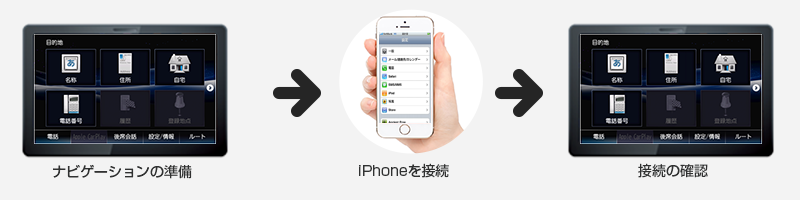
ナビゲーションの準備
情報・設定メニューから システム設定 を選択。
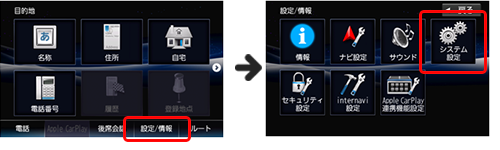
システム設定画面からBLUETOOTHを選んでください。
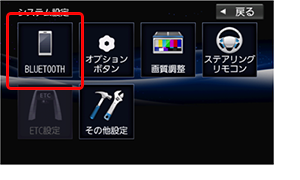
BLUETOOTH設定画面に戻り、機器登録 を選んでください。
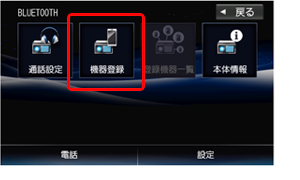
ハンズフリー を選んでください。
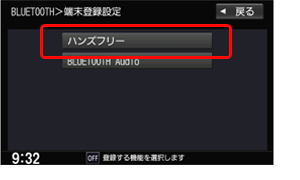
端末登録設定画面が表示されます。
ナビゲーションの名称をお控えください。
※※右画像の例の場合、ナビゲーションの名称は「Gathers」
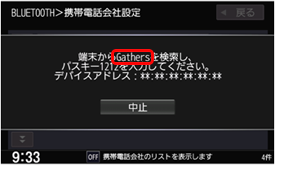
iPhoneを接続
※下記手順は、弊社所有のiPhoneでの確認結果です。
iPhoneの画面、およびBLUETOOTH接続の詳細は、機種によって異なる場合があります。詳しくはお手持ちのiPhoneの取扱説明書をご覧ください。
アプリ一覧等から設定画面を表示し、Bluetoothを選んでください。

しばらくすると、ナビゲーションに表示された、ナビゲーションの名称が表示されるので、選んでください。
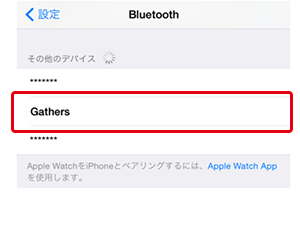
ナビゲーションに表示されている数字とスマートフォンに表示されている数字が同じことを確認して、「ペアリング」を選んでください。
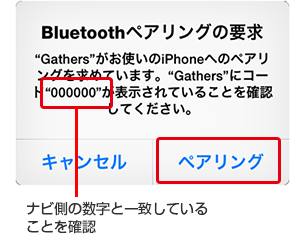
ナビゲーションに表示されている数字とスマートフォンに表示されていた数字が同じことを確認して、「はい」を選んでください。
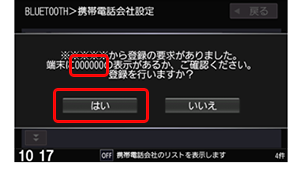
しばらく待つと、BLUETOOTH接続が完了します。
引き続きBLUETOOTH Audio機器としても登録する場合は、選択画面で「はい」を選んでください。
次のような画面になれば、BLUETOOTH接続は完了です。
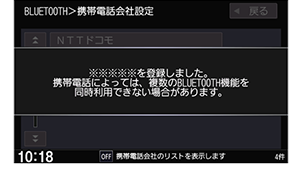
接続の確認
BLUETOOTH設定画面から登録機器一覧 を選んでください。
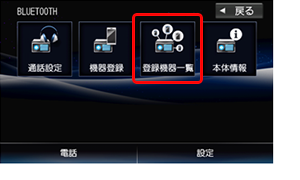
ハンズフリー を選んでください。
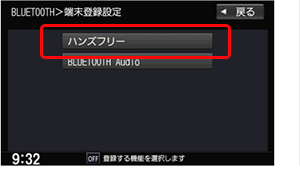
接続したスマートフォンの「ハンズフリー」アイコンと、「Drive T@lker/NaviCon」のアイコンの2つが青くなっていることを確認してください。 青くなっていなければアイコンをタッチしてください。
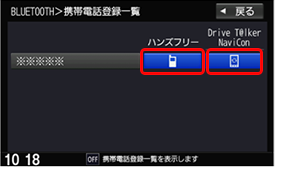
以上で、Drive T@lker を使用するための、ナビゲーションとスマートフォンとのBLUETOOTH接続設定は終了です。
